**提示:**这篇文章是根据学长提供的教程《操作系统真象还原》第一章 部署工作环境来完成的,我按照学长给的教程一步一步做下来,再结合《操作系统真象还原》这本书,对实验环境进行了配置。以下是我按照教程进行搭建的记录:
1.1 部署工作环境
- 物理机操作系统:Windows10
- 虚拟机软件:VMware Workstation 17pro
- 虚拟机操作系统:Ubuntu 22.04.3 LTS
- Bochs下载安装:我下载的版本是2.6.8,下载后的文件是bochs-2.6.8.tar.gz,下载完成后将主机中的文件复制到Ubuntu中,在这里我遇到了一点小麻烦,就是主机中的文件无法复制到Ubuntu中,我在csdn中找了一些解决办法,按照教程首先输入
sudo apt-get autoremove open-vm-tools卸载清除了目前Ubuntu中已存在的vm-tools,其次再输入sudo apt-get install open-vm-tools安装vm-tools,安装完成后重新启动Ubuntu虚拟机,但还是没有解决,后来经过一番摸索,发现我没有开启虚拟机中的共享文件夹,开启之后终于成功将Bochs安装包复制进了虚拟机。
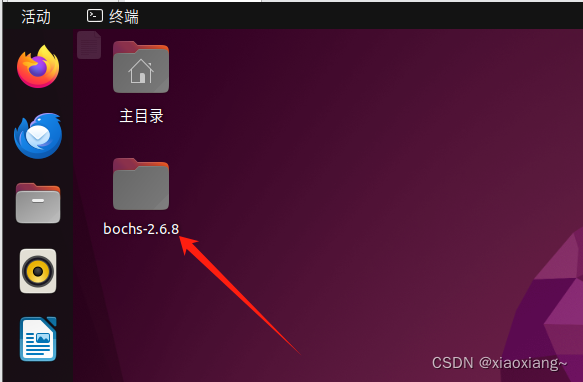
然后就是打开终端输入以下内容:
sudo apt install build-essential





 最低0.47元/天 解锁文章
最低0.47元/天 解锁文章


















 被折叠的 条评论
为什么被折叠?
被折叠的 条评论
为什么被折叠?








